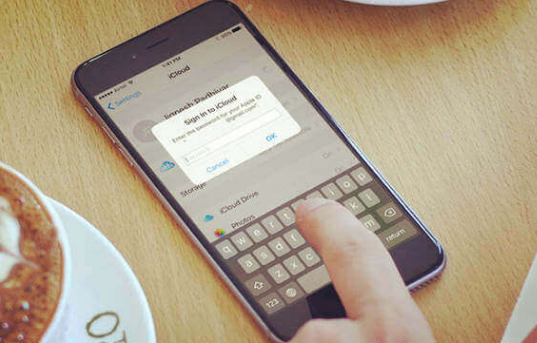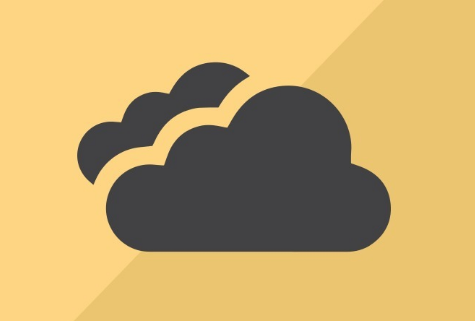iCloud Backup wiederherstellen versagt – So reparieren
Finden Sie, iCloud Backup wiederherstellen funktioniert nicht? Keine Sorge! Hier zeigt es Ihnen 4 effektive Lösungen, um den iCloud Backup wiederherstellen Fehler zu beheben. Verpassen Sie es nicht!
![]()
PhoneRescue® für iOS – Beste Alternative zu iCloud-Backup
PhoneRescue für iOS ist ein leistungsstarkes Wiederherstellungstool für iPhone/iPad. Es kann iPhone gelöschte iMessage aus iTunes-Backup wiederherstellen, ganz sicher und ohne Datenverlust. Laden und probieren Sie es gratis. Laden und probieren Sie es kostenlos >
Nach dem Kauf eines neuen iPhone XS/XR/X/8/7 (Plus) haben viele Benutzer gemeldet, dass sie das iPhone nicht aus dem iCloud-Backup wiederherstellen können. Wenn Sie auch auf dieses Problem stoßen, dass „iCloud Backup wiederherstellen funktioniert nicht“ und Sie Daten und Einstellungen von iCloud-Backup nicht auf Ihr neues iPhone XS/XR/X/8/7 importieren, können die folgenden Tipps hilfreich sein, um den iCloud Backup Wiederherstellen-Fehler zu beheben. Verpassen Sie es nicht!
4 Tipps – iCloud Backup wiederherstellen funktioniert nicht
Beachten Sie, dass Sie Ihr iPhone/iPad/iPod regelmäßig auf iTunes sichern sollten, um Datenverlust zu vermeiden.
Tipp 1. Vergewissern Sie sich, dass die WLAN-Verbindung auf Ihrem iPhone X/8/7 gut funktioniert, sodass die Verbindung mit iCloud Server problemlos ist.
Tipp 2. Starten Sie Ihr iPhone neu und probieren Sie die Wiederherstellung noch einmal. Neustart ist immer die einfachste Lösung, wenn Ihr Gerät auf ein Problem stößt.
Tipp 3. Aktualisieren Sie Ihr Betriebssystem vom iPhone auf die neueste iOS-Version, wie iOS 11.3. Dann probieren Sie erneut, das iPhone aus iCloud-Backup wiederherzustellen.
Tipp 4. Verwenden Sie einige Alternativen zu iCloud, wie zum Beispiel ein professionelles iOS-Datenrettungstool – PhoneRescue für iOS, um Daten von iCloud Backup auf Ihrem iPhone wiederherzustellen. PhoneRescue für iOS unterstützt beispielsweise:
- Die Übertragung ist ganz stabiler als die über iTunes oder iCloud, keine Daten sind bei der Übertragung verloren, sorgen Sie sich nicht um Datenverlust.
- Dieses Tool bietet ein Vorschaufenster, dadurch man ausführliche Informationen wie die Nummern oder SMS-Informationen ansehen und dann selektiv wiederherstellen kann.
- Neben Daten aus iCloud-Backup wiederherzustellen kann PhoneRescue auch Daten direkt aus iOS-Gerät wiederherstellen, sogar Sie keine Backups.
- PhoneRescue kann über 20 Datentypen aus iCloud wiederherstellen, wie SMS, Fotos, Kontakte, Videos, WhatsApp, Notizen, Anrufliste, Erinnerungen usw.
Jetzt folgen Sie den Schritten unten, um Daten aus iCloud-Backup wiederherzustellen und das Problem „iCloud Backup wiederherstellen geht nicht“ zu beheben.
Laden Sie PhoneRescue für iOS kostenlos auf Ihrem Computer herunter!
Gratis Herunterladen * 100% sauber & sicher
Schritt 1: Schließen Sie Ihr iPhone an den Computer an und laufen Sie PhoneRescue > Wählen Sie der Modus „Aus dem iCloud wiederherstellen“ > Klicken Sie auf „![]() “.
“.
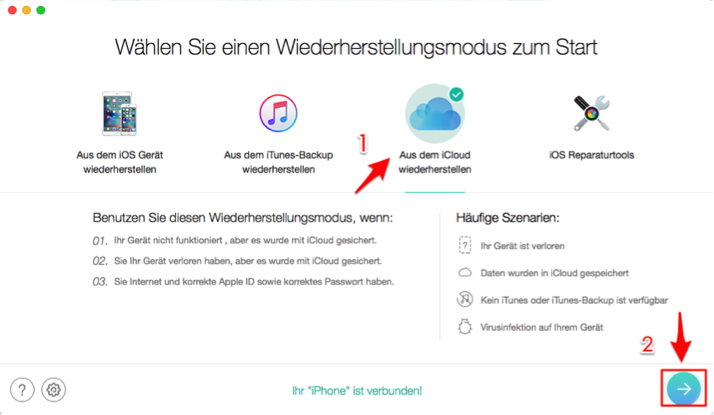
iCloud Backup wiederherstellen funktioniert nicht – Schritt 1
Schritt 2: Geben Sie Apple-ID und Passwort ein.
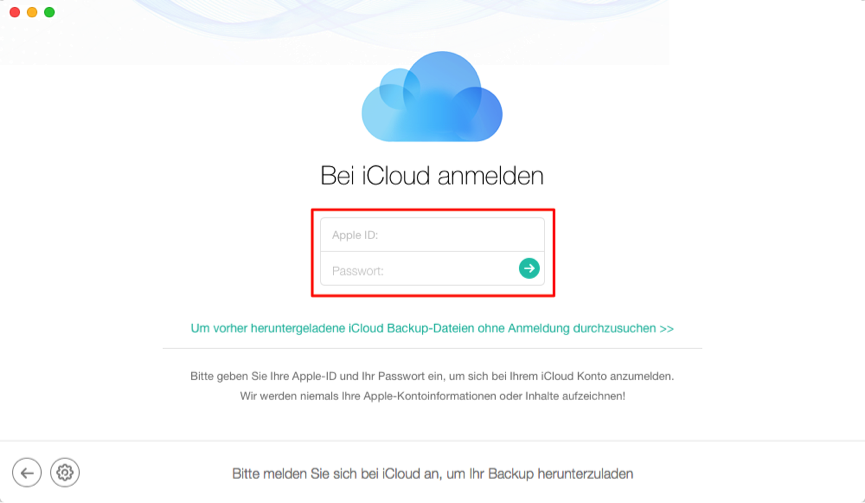
iCloud Backup wiederherstellen Fehler – Schritt 2
Schritt 3: Wählen Sie das gewünschte Backup > Auf dem Popfenster aktivieren Sie die Kategorien, die Sie wiederherstellen möchten > Klicken Sie auf den Button „OK“.
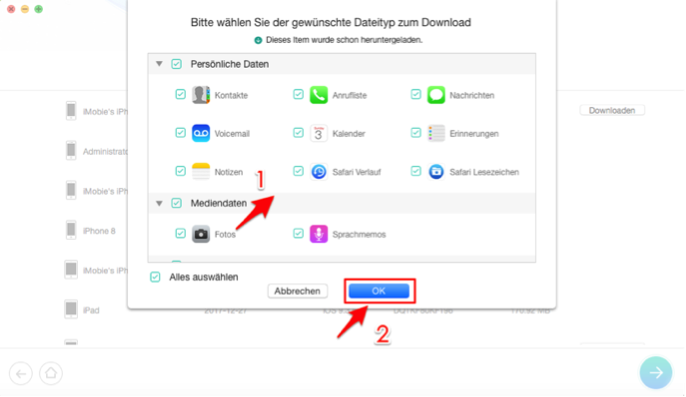
iCloud Backup wiederherstellen geht nicht –Schritt 3
Schritt 4: Wählen Sie gewünschte Dateien > Klicken Sie auf den Knopf „![]() “ (auf Gerät wiederherstellen), dann können Sie iPhone aus iCloud Backup direkt wiederherstellen.
“ (auf Gerät wiederherstellen), dann können Sie iPhone aus iCloud Backup direkt wiederherstellen.
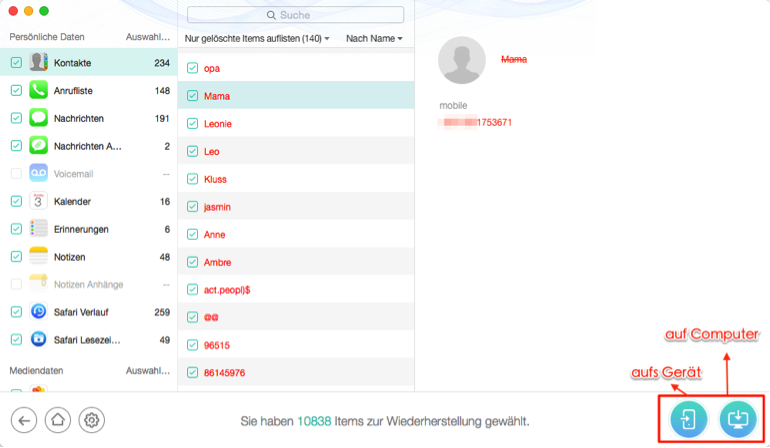
iCloud Backup wiederherstellen funktioniert nicht –So beheben
Fazit
Nach dem Auslesen probieren Sie die o. g. Methoden, um das Problem „iCloud Backup funktioniert nicht“ zu fixieren. Um Daten aus iCloud-Backup besser wiederherzustellen, können Sie PhoneRescue für iOS jetzt probieren. Für weitere Fragen über die Software schreiben Sie uns eine E-Mail. Danke für Ihr Lesen.
 PhoneRescue ® für iOS
PhoneRescue ® für iOS PhoneRescue für iOS stellt über 20 verlorene Dateien mit 3 Modi wieder her, sogar kein Backup.
Gratis Herunterladen5,716,299 Leute herunterladen
Die neusten Artikel:
- Gelöschte Daten wiederherstellen – Android Methode
- Snapchat auf neues Handy übertragen? Kein Problem!
- Signal auf neues Handy umziehen – Einfach!